- Автор Jason Gerald [email protected].
- Public 2024-01-15 08:18.
- Соңғы өзгертілген 2025-01-23 12:24.
Сіздің компьютер баяу жұмыс істей бастады ма? Өнімділік бұрынғыдай емес пе немесе жаңа бағдарламалық жасақтамаға сәйкес келе алмайды ма? Жедел жады (Random Access Memory) жаңарту - бұл компьютердің өнімділігін арттырудың ең арзан және қарапайым әдістерінің бірі. Дегенмен, сіз жаңарту үшін сатып алған жедел жадты қалай орнату керектігін білесіз бе? Ноутбукке, Windows компьютеріне немесе iMac -ке жаңа жедел жадты қалай орнатуға болатынын білуге болады.
Қадам
3 -ші әдіс: Windows компьютеріне жедел жадты орнату

Қадам 1. Компьютермен үйлесімді жедел жадты сатып алыңыз
ЖЖҚ әртүрлі мөлшерде, модельде және жылдамдықта қол жетімді. Сатып алынатын жедел жад түрі компьютердің аналық платасына байланысты болады. Аналық платаны немесе компьютер нұсқаулығын тексеріңіз немесе аппараттық құралға сәйкес келетін RAM сипаттамаларын білу үшін компьютер өндірушісінің веб -сайтына кіріңіз.
- Аналық плата орнатуға болатын жедел жад көлемін шектейді. Кейбір аналық платалар тек екеуін қолдайды, ал басқалары 4, 6 немесе одан да көп. Көптеген аналық платалар қол жетімді слоттардың санына қарамастан қолдау көрсетілетін жад көлемін шектейді.
- Есіңізде болсын, барлық компьютерлерді жаңарту мүмкін емес. Сондықтан, егер сіз әлі де күмәндансаңыз, сенімді болу үшін компьютер өндірушісінің веб -сайтына кіріңіз.
- Бірдей емес жедел жадтар дұрыс жұмыс істемеуі мүмкін. Сонымен, егер сіз бірнеше жедел жады сатып алсаңыз, онда 2 немесе одан да көп жедел жады бар жиынтығын сатып алыңыз.
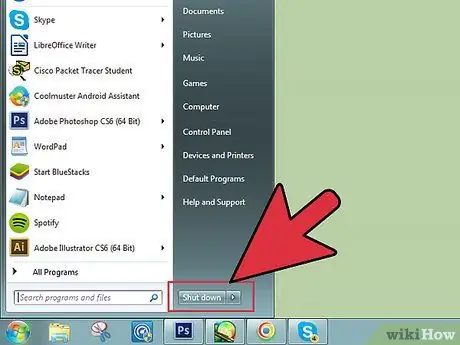
Қадам 2. Компьютерді өшіріңіз
Егер жедел жады бар болса, қуат сымын және мониторға, пернетақта мен тінтуір сияқты компьютерге қосылған барлық қосымша құрылғыларды ажыратыңыз.

Қадам 3. Компьютер корпусын ашыңыз
Панель ашылған кезде аналық платаға бүйірден кіруге болатындай етіп компьютерді қойыңыз. Панельді ашу үшін плюс бұрағышты қолдану қажет болуы мүмкін, немесе оны алып тастау үшін қолыңызды пайдалану қажет болуы мүмкін.

Қадам 4. Қолданыстағы статикалық электр қуатын алып тастаңыз
Денеңізде статикалық электр жоқ екеніне көз жеткізіңіз. Себебі статикалық электр қуаты компьютердің компоненттерін зақымдауы мүмкін және әдетте байқалмайды. Процесті бастамас бұрын жерге отырыңыз немесе антистатикалық білезік киіңіз.
- Сіз оны қабырғадағы розеткадан ажыратылған компьютер корпусындағы металды түрту арқылы жерге қосуға болады. Компьютерді өшіру күту кернеуін кетіру үшін жеткіліксіз болады. Сондықтан, қуат сымы қабырғадағы розеткадан ажыратылғанын тексеріңіз.
- Компьютер корпусының ішкі жағын ұстаған кезде кілемге баспаңыз.
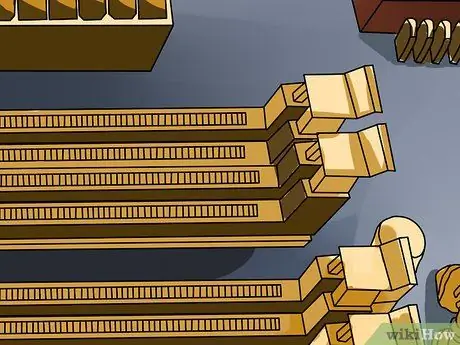
Қадам 5. RAM ұяшықтарын іздеңіз
Аналық платалардың көпшілігінде 2 немесе 4 жедел жад слоттары бар. RAM ұяшықтары әдетте процессордың жанында орналасады, бірақ олардың орналасуы өндіруші мен модельге байланысты өзгеруі мүмкін. Ұзындығы шамамен 10 см болатын жұқа ойықты іздеңіз, оның екі ұшында ілгектер бар. Кем дегенде жедел жадымен толтырылған 1 ұя болады.

Қадам 6. Ескі жедел жадты алып тастаңыз (жаңартылған жағдайда)
Егер сіз ескі жедел жадты ауыстырғыңыз келсе, ұяның екі жағындағы қысқыштарды төмен қарай басып, чипті алыңыз. Сонымен қатар, сіз аналық платадағы жедел жадты оңай ала аласыз.

Қадам 7. Жаңа жедел жадты қорғаныс қаптамасынан алыңыз
RAM чипін қорғаныс қаптамасынан абайлап алыңыз. Саусақтарыңыз RAM чипінің төменгі жағындағы тізбектерге немесе контактілерге тиіп кетпеуі үшін жад микросхемасының шеттерін ұстаңыз.

Қадам 8. ЖЖҚ ұясына салыңыз
ЖЖҚ микросхемасындағы ойықты (ойықты) ұядағы саңылауға туралаңыз. Жедел жадты ұяға қосыңыз, содан кейін ұяның екі шетіндегі қысқыштар шертетін дыбыс шыққанша және жад микросхемасын құлыптағанша чипті біркелкі басыңыз. Жад микросхемаларын тек бір бағытта салуға болады. Егер чип оңай жабыспаса, оны аударыңыз. Сізге аздап қысым жасау қажет болуы мүмкін, бірақ оны мәжбүрлемеңіз.
- Сәйкес келетін жұптарды тиісті розеткаларға қосқаныңызға көз жеткізіңіз. Кейбір слоттар аналық платада таңбаланған немесе боялған, бірақ сіз аналық платаның орналасу схемасын тексергіңіз келуі мүмкін.
- Орнатылатын барлық RAM чиптерін орнату үшін осы қадамды қайталаңыз.
- Компьютер осылай ашық болғанда, сіз шаңды сығылған ауамен тазалай аласыз. Бұл өнімділіктің төмендеуі немесе компьютер қозғалтқышының қызып кету проблемасын шешуі мүмкін. Сіз сығылған ауаның құтысын кеңсе жабдықтау дүкендерінен ала аласыз.

Қадам 9. Компьютер корпусын ауыстырыңыз
ЖЖҚ чипі орнатылғаннан кейін компьютер тақтасын қайтадан жауып, бұрап алуға болады. Панель орнатылмаған кезде компьютерді қоспаңыз, себебі желдеткіштен салқындату жұмыс істемейді. Мониторды және барлық қосымша құрылғыларды компьютерге қайта қосыңыз.

Қадам 10. Компьютерді қосыңыз
Компьютер қалыпты жұмыс істеуі керек. Егер компьютер іске қосылған кезде өзін-өзі тексерсе, жедел жады дұрыс орнатылған. Олай болмаса, компьютер Windows жүктелгеннен кейін жедел жады дұрыс орнатылғанын біле аласыз.
Егер компьютер жүктелмесе (жүктелмесе), бұл ЖЖҚ дұрыс орнатылмаған болуы мүмкін. Компьютерді өшіріп, корпусты қайта ашыңыз. Содан кейін, жедел жадты ажыратып, қайта орнатыңыз. Оны мықтап қосқаныңызға көз жеткізіңіз және компьютерді қайта іске қосып көріңіз

Қадам 11. Windows арқылы орнатылған жедел жадты тексеріңіз
Түймені басу арқылы жүйенің қасиеттерін ашыңыз Windows және Үзіліс/Үзіліс бір мезгілде Компьютердің жедел жады Жүйе бөлімінде немесе экранның төменгі жағында болады.
Операциялық жүйелер жадты әр түрлі жолмен есептейді, ал кейбір компьютерлер белгілі бір функцияларды орындау үшін (мысалы, бейне) белгілі бір ЖЖҚ алады, бұл қол жетімді ЖЖҚ көлемін азайтады. Мысалы, сізде 1 ГБ жедел жады орнатылған болуы мүмкін, бірақ операциялық жүйе тек 0,99 ГБ көрсете алады
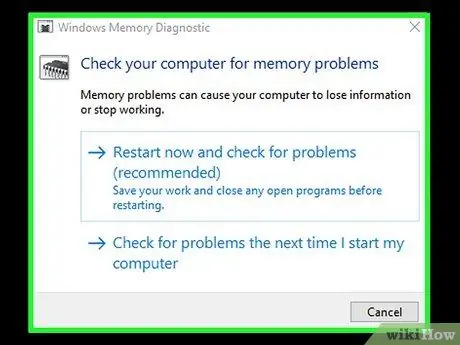
Қадам 12. Егер ақаулық орын алса, жедел жады тестін іске қосыңыз
Егер сіз жедел жады дұрыс орнатылғанына сенімді болмасаңыз немесе сіз RAM орнатқаннан кейін компьютер дұрыс жұмыс жасамаса, Windows Memory Diagnostic көмегімен RAM тестін орындаңыз. Бұл тест біраз уақытты алуы мүмкін, бірақ ол кез келген қатені таба алады және орнатылған ЖЖҚ көлемін көрсетеді.
Сынақ құралын іске қосу үшін түймені басыңыз Windows пернетақтада және іздеу өрісіне жадты енгізіңіз. таңдау Windows жад диагностикасы тексерушіні іске қосу үшін түймесін басыңыз Қазір қайта іске қосыңыз және ақауларды тексеріңіз диагностиканы жүргізу үшін.
3 әдіс 2: iMac -те жедел жадты орнату

Қадам 1. iMac үшін жедел жад сатып алыңыз
Сатып алынатын жедел жад түрі iMac үлгісіне байланысты болады. Https://support.apple.com/kz-us/HT201191 сайтына кіріп, ЖЖҚ түрі мен компьютер үлгісі үшін рұқсат етілген ЖЖҚ мөлшерін біліңіз.
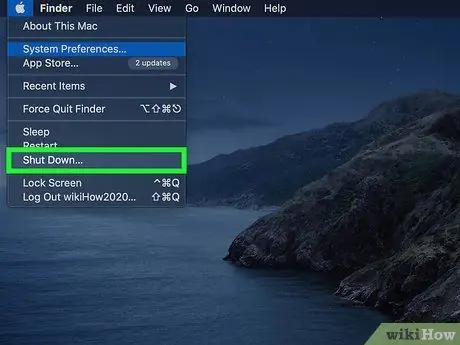
Қадам 2. iMac өшіріңіз
Жұптастыруды бастамас бұрын iMac құрылғысын толығымен өшіріп, қуат сымын қабырғадағы розеткадан суырыңыз. IMac -ке қосылған кез келген қосымша құрылғыларды ажыратыңыз.
Компьютердің құрамдас бөліктері қатты қызып кетуі мүмкін болғандықтан, Apple iMac -ке ЖЖҚ орнатпас бұрын кем дегенде 10 минут күтуді ұсынады

Қадам 3. iMac -ты тегіс жұмсақ сүлгіге салыңыз
Мониторды қорғау үшін iMac бетін төмен қаратпас бұрын таза матаны тегіс жерге жайыңыз.

Қадам 4. iMac жадына кіру есігін ашыңыз
Қадамдар модельге байланысты өзгереді:
-
27 және 21 дюймдік модельдер (2012 жылы немесе одан кейін шығарылған):
Жад ұясының есігін ашу үшін қуат портының үстіндегі кішкентай сұр түймені басыңыз. Монитордың артқы жағындағы жад есігін алып тастап, оны бір жаққа қойыңыз. Содан кейін, жад қалқанын алу үшін екі тұтқаны сыртқа қарай (жағына) итеріңіз және жедел жад ұялары көрінетін етіп тұтқаны өзіңізге қарай тартыңыз.
-
20 «және 17» модельдер (2006 жылы шығарылған):
Монитордың төменгі шетінде орналасқан жадқа кіру есігіндегі екі бұранданы алу үшін плюс бұрағышты қолданыңыз. Бұрандаларды алып тастағаннан кейін оларды шетке қойыңыз. Содан кейін кіру есігінің екі шетіндегі екі эжектор қысқышын сыртқа (немесе бүйірге) итеріңіз.
-
Басқа модельдер:
Плюс бұрағыш көмегімен жадқа кіру есігінің ортасындағы бұранданы алыңыз. Есік монитордың төменгі жиегінде орналасқан. Есікті шешіп, бір жаққа қойыңыз. Жад бөліміндегі қойындыны ашыңыз, сонда сіз жедел жадты көре аласыз.

Қадам 5. Ескі жедел жадты алып тастаңыз (егер оны ауыстырғыңыз келсе)
Мұны қалай жасауға болады:
-
27 және 21 дюймдік модельдер (2012 жылы немесе одан кейін шығарылған):
Жедел жадты жоғары қарай тартыңыз. Сіз оны ұядан оңай шығара аласыз. Кейінірек жаңа ЖЖҚ орнатқанда қателеспеу үшін ойықтың бағытына назар аударыңыз.
-
20 «және 17» модельдер (2006 жылы шығарылған):
ЖЖҚ -ны сыртқа қарай тартып шығарыңыз. Нұсқауларға назар аударыңыз, сонда сіз жаңа жедел жадты дұрыс орната аласыз.
-
Басқа модельдер:
Орнатылған жедел жадты алып тастау үшін құлақшаны ақырын өзіңізге қарай тартыңыз. Жедел жадтың бағытына назар аударыңыз, себебі сіз дәл осы әдісті қолдана отырып жаңа ЖЖҚ орнатуға тура келеді.

Қадам 6. Жаңа жедел жадты қосыңыз
Тағы да, мұны қалай жасау сізде бар модельге байланысты өзгереді:
-
27 және 21 дюймдік модельдер (2012 жылы немесе одан кейін шығарылған):
Жедел жадты ойыққа төмен қаратып туралаңыз. Бұл ұядағы ойыққа сәйкес келеді. Жад микросхемасы орнына түскенше төмен басыңыз.
-
20 «және 17» модельдер (2006 жылы шығарылған):
ЖЖҚ ойығының жағын ұяға сырғытыңыз. Бас бармағыңызбен жедел жадты басыңыз, жұмсақ шерту естілмейінше. ЖЖҚ -ны орнына бекіту үшін екі эжектор қысқышын ішке қарай итеріңіз.
-
Басқа модельдер:
Шұңқырды жоғары қаратып (мониторға қарай) жедел жадты ұяға сырғытыңыз. Оны жеткілікті түрде итергенде, сіз жұмсақ шертуді естисіз.
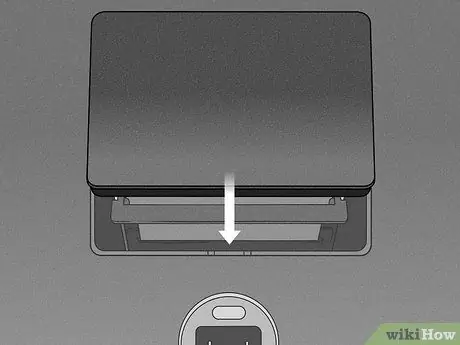
Қадам 7. Жадқа кіру есігін қайта орнатыңыз
Егер сіздің компьютеріңізде бұрын жойылған пластикалық қойынды болса, алдымен қойындыны орнына салыңыз. Осыдан кейін сіз шығарған есікті немесе қақпақты қайта орнатыңыз.
Егер кіру есігін ашу үшін түймені басу қажет болса, оны қайта жабу үшін түймені басудың қажеті жоқ

Қадам 8. iMac -ты тік күйге қайтарыңыз және оны қайта қосыңыз
IMac қайта іске қосылғанда, ол өзін-өзі тексереді және жаңа жедел жадты автоматты түрде анықтайды.
3 -ші әдіс: ноутбукке жедел жадты орнату

Қадам 1. Ноутбукте қолданылатын жедел жады түрі туралы ақпаратты табыңыз
RAM әр түрлі модельдер мен жылдамдықтарда қол жетімді. Қолдануға болатын жедел жады түрі сізде бар ноутбукке байланысты. Ноутбуктің нұсқаулығын тексеріңіз немесе ноутбуктің аппараттық құралына сәйкес келетін RAM сипаттамалары үшін өндірушінің сайтына кіріңіз.
Mac ноутбуктері үшін https://support.apple.com/kz-us/HT201165 сайтына кіріп, жедел жадтың қандай түрін сатып алу керектігін білуге болады

Қадам 2. Ноутбукті өшіріп, қуат сымын розеткадан ажыратыңыз
Ноутбукке қосылған барлық сыртқы кабельдерді ажыратқаныңызға көз жеткізіңіз. Қалған қуатты өшіру үшін қуат түймесін 5 секундтай басып тұруды ұсынамыз.

Қадам 3. Ноутбукті төмен қаратып, тегіс жерге қойыңыз

Қадам 4. Корпусты жерге қосыңыз
Ноутбуктің кез келген панелін ашпас бұрын, ноутбуктың компоненттеріне зақым келтірмеу үшін денені дұрыс жерге қосу керек. Мұны компьютер корпусындағы металл қоспаға тигізу арқылы жасауға болады (байланыссыз күйде). Компьютерді жалғыз өшіру күту кернеуін жоя алмайды.

Қадам 5. RAM ұяшықтарын іздеңіз
Процесс күрделі болуы мүмкін, себебі оны қолдану әдісі ноутбукке байланысты өзгереді. ЖЖҚ ұяларының орнын табудың ең жақсы жері - бұл ноутбуктің пайдаланушы нұсқаулығы немесе өндірушінің веб -сайты. Жалпы алғанда, әдетте батареяның қақпағын алып тастау керек (бар болса) және/немесе корпустың түбін ашып, оны алып тастау керек.

Қадам 6. Қол жетімді ұялардың санын тексеріңіз
Ноутбуктің жедел жадына ноутбуктің төменгі жағындағы панельді ашу арқылы қол жеткізуге болады. Әдетте, бірнеше панельдер бар, сондықтан сіз жад (ЖЖҚ) белгішесі бар панельді іздеуіңіз керек немесе ноутбуктің нұсқаулығынан қарауыңыз керек.
- Ноутбуктердің көпшілігінде тек 1 немесе 2 жедел жад ұясы бар. Күрделі ноутбуктерде көптеген слоттар болуы мүмкін.
- Панельді алу үшін сізге өте кішкентай плюс бұрағыш қажет болады (егер панельді алып тастау қажет болса).

Қадам 7. ЖЖҚ -ны жұппен орнату керектігін біліңіз
Қажет болса, қос каналды (қосарлы) жұмыс істеу үшін өлшемі мен уақыты бірдей екі жад микросхемасын орнату қажет болады. Егер сіз әр түрлі өлшемдегі немесе уақыттағы бір жедел жадты немесе жедел жадты орнатқыңыз келсе, сәйкес келетін жедел жадты пайдаланудың қажеті жоқ.

Қадам 8. Ескі жедел жадты алып тастаңыз (жаңартылған жағдайда)
Егер сіз ескі жедел жадты ауыстырғыңыз келсе, розетканың екі жағындағы қысқыштарды алып тастау арқылы чипті алыңыз. Қысқышты қарама -қарсы бағытта басу немесе сыртқа шығару арқылы ашуға болады. ЖЖҚ сәл қисайған күйде қалады. ЖЖҚ -ны 45 ° бұрышпен көтеріңіз, содан кейін оны розеткадан шығарып алыңыз.

Қадам 9. Жаңа жедел жадты қорғаныс қаптамасынан алыңыз
Саусақтарыңыз жад микросхемасындағы контактілерге немесе тізбектерге тиіп кетпеуі үшін тек шеттерін ұстағаныңызға көз жеткізіңіз.

Қадам 10. ЖЖҚ микросхемасындағы ойықты ұядағы саңылауға теңестіріңіз
Егер ойықтар бар тесіктерге сәйкес келсе, жедел жады өз орнында қалады. ЖЖҚ қысқыштар бекітілгенше 45 ° бұрышпен салыңыз.
Егер бірнеше бос слоттар болса, алдымен жедел жадты ең төменгі ұяға орнатыңыз
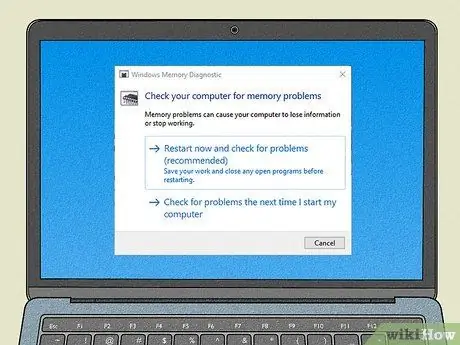
Қадам 11. Ноутбукты жабыңыз және оны қайта қосыңыз
Ноутбукті аударыңыз, қуат көзіне қосыңыз және қосыңыз. Ноутбук қалыпты жүктелуі керек және жедел жадты автоматты түрде анықтауы керек.
Егер сіз Windows ноутбукін қолдансаңыз және жедел жады дұрыс орнатылмағанына алаңдасаңыз, пернені басыңыз Windows пернетақтада және іздеу өрісіне жадты енгізіңіз. Шертіңіз Windows жад диагностикасы осы құралды іске қосу үшін таңдаңыз және таңдаңыз Қазір қайта іске қосыңыз және ақауларды тексеріңіз диагностиканы жүргізу үшін.
Кеңестер
- Егер сіз компьютерді қосқан кезде дыбыстық сигнал естісеңіз, бұл дұрыс емес ЖЖҚ орнатылған болуы мүмкін немесе сіз жад модулін дұрыс орнатпаған боларсыз. Компьютер өндірушісінің веб -сайтында дыбыстық сигналдың нені білдіретінін біліңіз.
- Егер сіздің компьютеріңізде сіз сатып алғаннан гөрі жедел жады көлемі аз болса, уайымдаудың қажеті жоқ. Бұл жадты өлшеу немесе бөлудегі айырмашылық. Егер ЖЖҚ көлемінің айырмашылығы компьютерде көрсетілгендер мен сіз сатып алғандар арасында өте үлкен болса, RAM чипі зақымдалуы немесе дұрыс орнатылмауы мүмкін.
- Жақсы орын және баруға тұрарлық - бұл https://www.crucial.com/ мекен -жайы бар маңызды жады сайты. Бұл сайтта компьютерде қолданылатын жедел жадтың көлемі мен түрі туралы ақпарат бере алатын жадының «кеңесшісі» құралы бар. Бұл сайт сонымен қатар жад микросхемаларын сатады.
Ескерту
- ЖЖҚ модулін төңкеріп орнатпаңыз. Егер модульдер төңкеріліп орнатылып, компьютер қосулы болса, ақаулығы бар ұялар мен жедел жад модульдері зақымдалады. Сирек болса да, бұл оқиға аналық платаға зақым келтіруі мүмкін.
- Егер сіз компьютермен жұмыс жасай алмайтындығыңызды сезсеңіз, бұл жұмысты кәсіби маманға тапсырған жөн. Сіз өзіңіздің жеке RAM чипін сатып алғандықтан, орнату құны, әрине, қымбат емес.
- ЖЖҚ -ны ұстамас бұрын статикалық электр қуатын өшіруді ұмытпаңыз. ЖЖҚ чиптері ESD немесе электростатикалық разрядқа (статикалық электр разряды) өте сезімтал. Компьютерге тигізбестен бұрын металлға тигізу арқылы статикалық электр энергиясын таратыңыз.
- ЖЖҚ чипіндегі металл компоненттерді ұстамаңыз. Бұл RAM модулін зақымдауы мүмкін.






